활동 1: 적층 SLA 설정 작성 및 책상 후크와 볼트 방향 지정
이 작업에서는 책상 후크 및 해당 볼트가 포함된 샘플 파일을 연 다음, Formlabs SLA 프린터를 선택하여 적층 설정을 작성합니다. 그런 다음, 빌드 플랫폼에서 책상 후크 및 볼트를 회전하여 지지 영역을 최소화하는 자동 방향 학습을 작성합니다.

빌드 플랫폼에서 방향이 지정된 책상 후크 및 볼트
필수 조건
디자인 작업공간이 열려 있습니다.
필요한 경우 인치에서 mm로 전환합니다.
브라우저의 단위 오른쪽에서 활성 단위 변경을 클릭합니다.
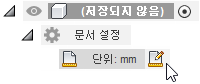
활성 단위 변경 대화상자에서 단위 유형 밀리미터를 선택합니다.
확인을 클릭합니다.
단계
적층 SLA 파일을 엽니다.
필요한 경우 응용프로그램 막대에서 데이터 패널 표시
 를 클릭합니다.
를 클릭합니다.데이터 패널의 샘플 아래에서 CAM 샘플 > 적층 제조 > SLA > 적층 SLA를 두 번 클릭합니다.
데이터 패널을 닫습니다.
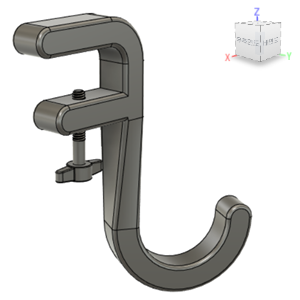 팁: Z축이 위를 가리키지 않는 경우 마우스 바로 가기와 ViewCube를 사용하여 캔버스에서 책상 후크 및 볼트를 회전합니다.
팁: Z축이 위를 가리키지 않는 경우 마우스 바로 가기와 ViewCube를 사용하여 캔버스에서 책상 후크 및 볼트를 회전합니다.
디자인 작업공간 도구막대의 작업공간 메뉴에서 제조를 선택합니다.
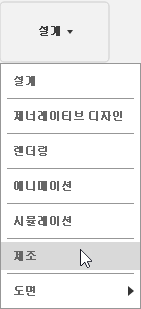
Formlabs Form 3L 프린터를 선택하여 설정을 작성합니다.
제조 작업공간 도구막대에서 적층 > 설정 > 새 설정
 을 클릭합니다.
을 클릭합니다.설정 대화상자가 열립니다.
기계 옆의 선택을 클릭합니다.
기계 라이브러리가 열립니다.
왼쪽 패널에서 Fusion 라이브러리가 선택되어 있는지 확인합니다.
오른쪽 패널의 필터 탭에서 기능이 적층으로 설정되어 있고 기술이 SLA/DLP로 설정되어 있는지 확인합니다.
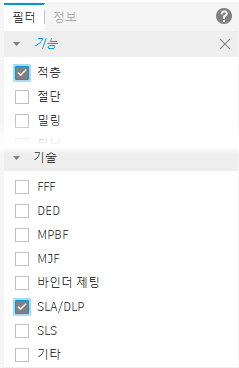
가운데 패널에서 Formlabs Form 3L을 찾아 선택한 다음, 선택을 클릭합니다.
기계 라이브러리가 닫힙니다.
설정 대화상자의 인쇄 설정 옆에 있는 선택을 클릭합니다.
프린팅 설정 라이브러리가 열립니다.
Formlabs SLA 인쇄 설정이 선택되어 있는지 확인한 다음 선택을 클릭합니다.
프린팅 설정 라이브러리가 닫힙니다.
정렬 확인란이 선택되어 있는지 확인합니다.
확인을 클릭합니다.
설정 노드가 브라우저에 추가되고 적층 배열 대화상자가 열립니다.
적층 정렬 대화상자에서 확인을 클릭하여 빌드 플랫폼에 책상 후크 및 해당 볼트를 자동으로 정렬합니다.
적층 배열 대화상자가 닫힙니다.

자동 방향 학습을 작성하여 책상 후크에 대한 지지 영역을 최소화하고 방향 결과에서 순위 옵션 1을 선택합니다.
제조 작업공간 도구막대에서 적층 > 위치 > 자동 방향
 을 클릭합니다.
을 클릭합니다.구성요소가 활성화된 상태로 캔버스에서 책상 후크를 클릭합니다.
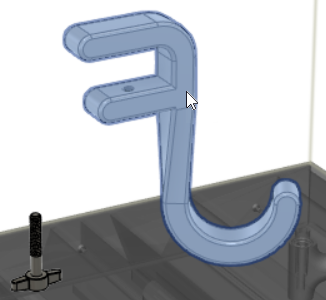
대화상자에서 최소 회전을 15도로 줄여 실행 가능한 방향 결과 수를 늘립니다.
최소 회전은 하나의 방향 결과와 다음 방향 결과 간에 허용되는 방향의 최소 차이를 지정합니다.
순위 탭에서 다음과 같이 옵션을 설정합니다.
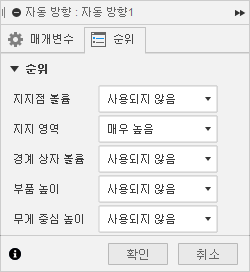
Fusion에서는 이러한 옵션을 사용하여 생성하는 최적화된 방향 결과 범위의 우선순위를 지정합니다. 이러한 옵션을 선택하면 최소 지지 영역을 생성하는 방향 결과의 우선순위가 지정됩니다.
확인을 클릭합니다.
자동 방향 노드가 포함된 방향 폴더가 브라우저에 추가되고 방향 결과 대화상자가 열립니다.
팁: 방향 결과 대화상자가 열리지 않으면 브라우저에서 자동 방향 노드를 마우스 오른쪽 버튼으로 클릭하고 상황에 맞는 메뉴에서 방향 결과를 선택합니다.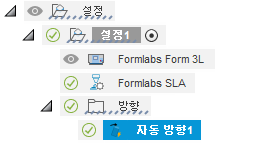
방향 결과 대화상자의 결과 탭에서 순위 옵션을 통해 통계가 다른 방향으로 어떻게 변경되는지 확인합니다.
자동 방향은 빌드 볼륨을 고려하지 않으므로 일부 옵션에서는 바디가 인쇄 공간 외부에 놓입니다. 이런 경우 바디는 빨간색으로 표시됩니다.
순위 옵션 1을 선택한 다음, 확인을 클릭합니다.
책상 후크의 자동 방향 학습을 복제하여 볼트용 학습을 작성합니다.
브라우저에서 자동 방향 노드를 마우스 오른쪽 버튼으로 클릭하고 복제를 선택하여 사본을 작성합니다.
다른 노드가 브라우저에 추가됩니다.
새 자동 방향 노드를 마우스 오른쪽 버튼으로 클릭하고 편집을 선택합니다.
자동 방향 대화상자가 열립니다.
방향 대상 옆에 있는
 을 클릭하여 책상 후크를 선택취소합니다.
을 클릭하여 책상 후크를 선택취소합니다.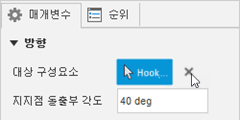
캔버스에서 볼트를 클릭한 다음, 확인을 클릭합니다.
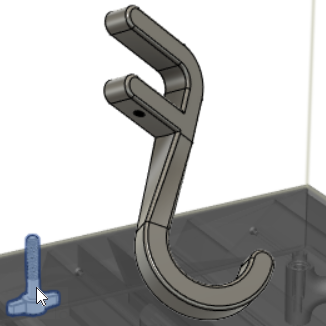
방향 결과 대화상자가 열립니다.
방향 결과 대화상자에서 순위 옵션 1을 선택한 다음, 확인을 클릭합니다.
작업 1 요약
이 작업에서는 책상 후크 및 해당 볼트가 포함된 샘플 파일을 연 다음, Formlabs SLA 프린터를 선택하여 적층 설정을 작성했습니다. 그런 다음, 빌드 플랫폼에서 책상 후크 및 볼트를 회전하여 지지 영역을 최소화하는 자동 방향 학습을 작성했습니다.

빌드 플랫폼에서 방향이 지정된 책상 후크 및 볼트